Nagyvállalati Szerződés probléma Azure-támogatás kérésének létrehozása
Az Azure lehetővé teszi, hogy támogatási kérelmeket, más néven támogatási jegyeket hozzon létre és kezeljen Nagyvállalati Szerződés. A kéréseket az Azure Portalon hozhatja létre és kezelheti, és erről ebben a cikkben olvashat. A kérelmeket programozott módon, az Azure támogatási jegy REST API-val vagy az Azure CLI-vel is létrehozhatja és kezelheti.
Feljegyzés
Az Azure Portal URL-címe arra az Azure-felhőre vonatkozik, ahol a szervezet telepítve van.
- A kereskedelmi célra használt Azure Portal a következő: https://portal.azure.com
- A németországi Azure Portal a következő:
https://portal.microsoftazure.de - Az Azure Portal a Egyesült Államok-kormányzat számára a következő:https://portal.azure.us
Az Azure korlátlan támogatást nyújt az előfizetések kezeléséhez, beleértve a számlázást, a kvótamódosításokat és a fiókátviteleket. Támogatási csomagra van szüksége műszaki támogatáshoz. További információ: Támogatási csomagok összehasonlítása.
Első lépések
A Súgó + támogatás az Azure Portalon érhető el. Elérhető az Azure Portal menüjéből, a globális fejlécből vagy egy szolgáltatás erőforrás menüjéből. A támogatási kérés benyújtásához rendelkeznie kell a megfelelő engedélyekkel.
Azure szerepköralapú hozzáférés-vezérlő
Ha támogatási kérést szeretne létrehozni egy Nagyvállalati Szerződés, vállalati regisztrációhoz társított vállalati rendszergazdának vagy partner rendszergazdának kell lennie.
Ugrás a Súgó + támogatás lapra a globális fejlécből
Támogatási kérés indítása az Azure Portal tetszőleges részéről:
Válassza ki a kérdőjel szimbólumot a globális fejlécben, majd válassza a Súgó + támogatás lehetőséget.
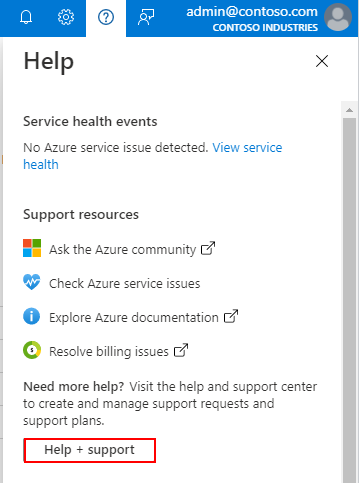
Válassza a Támogatási kérelem létrehozása lehetőséget. Kövesse az utasításokat a probléma adatainak megadásához. Javaslatot teszünk néhány lehetséges megoldásra, adatokat gyűjtünk a problémáról, és segítünk a támogatási kérelem elküldésében és nyomon követésében.
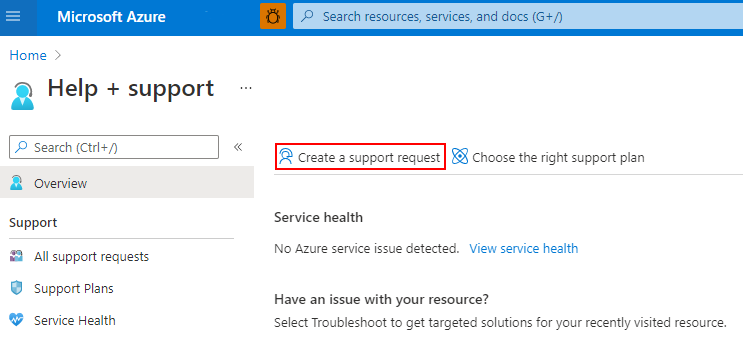
Ugrás a Súgó + támogatás menüpontra egy erőforrásmenüből
Támogatási kérés indítása:
Az erőforrás menüjében, a Támogatás + hibaelhárítás szakaszban válassza az Új támogatási kérelem lehetőséget.
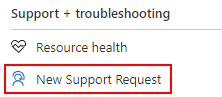
Kövesse az utasításokat, és adjon meg nekünk információt a problémáról. Amikor elindítja a támogatási kérelem folyamatát egy erőforrásból, a rendszer előre kijelöl néhány lehetőséget.
Támogatási kérelem létrehozása
Végigvezetjük néhány lépésen, hogy információkat gyűjtsön a problémáról, és segítsünk a megoldásában. Az egyes lépéseket a következő szakaszok ismertetik.
A probléma leírása
- Írja be a probléma összegzését, majd válassza a Probléma típusa lehetőséget.
- A Probléma típusa listában válassza a Nagyvállalati Szerződéssel kapcsolatos problémák regisztrálási adminisztrációja lehetőséget.

- Regisztrációs szám esetén válassza ki a regisztrációs számot.
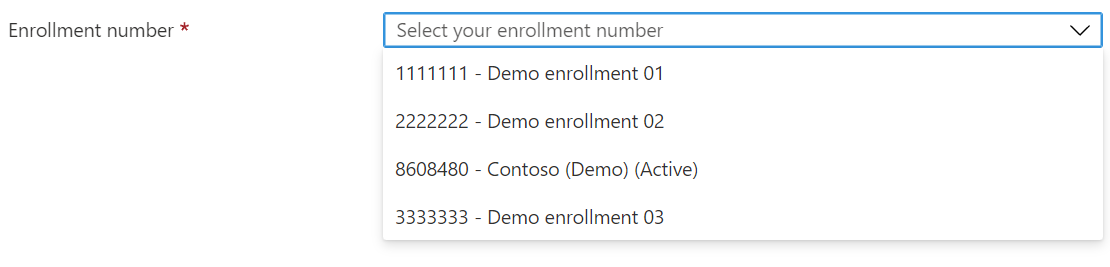
- Problématípus esetén válassza ki azt a problémakategóriát, amely a legjobban leírja a probléma típusát.
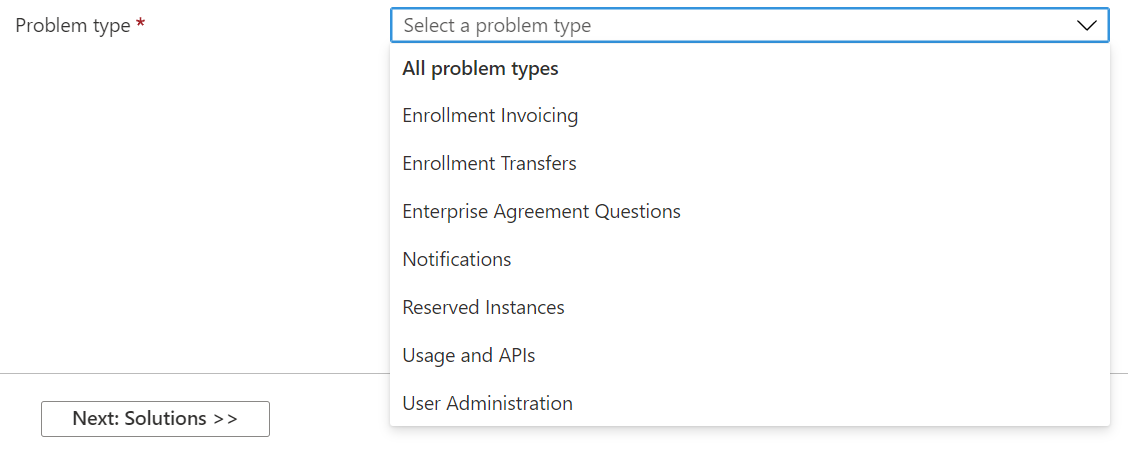
- Probléma altípus esetén válasszon ki egy probléma alkategóriát.
Miután megadta ezeket a részleteket, válassza a Tovább: Megoldások lehetőséget.
Javasolt megoldás
A megadott információk alapján bemutatjuk a probléma megoldásához használható ajánlott megoldásokat. Bizonyos esetekben akár gyors diagnosztikát is futtathatunk. A megoldásokat Az Azure mérnökei írják, és a leggyakoribb problémákat oldják meg.
Ha továbbra sem tudja megoldani a problémát, folytassa a támogatási kérés létrehozását a Tovább: Részletek gombra kattintva.
Egyéb részletek
A következő lépésben további részleteket gyűjtünk a problémáról. Az ebben a lépésben megadott alapos és részletes információk alapján a támogatási kérést a megfelelő szakemberhez tudjuk irányítani.
A Részletek lapon töltse ki a Probléma részletei szakaszt, hogy további információnk legyen a problémáról. Ha lehetséges, mondja el, hogy mikor kezdődött a probléma, és adja meg probléma reprodukálásának lépéseit. Feltölthet egy fájlt, például egy naplófájlt vagy egy diagnosztikából származó kimenetet. A fájlfeltöltésekkel kapcsolatos további információkért tekintse meg a Fájlfeltöltési irányelvek témakört.
A Diagnosztikai adatok megosztása szakaszban válassza az Igen vagy a Nem lehetőséget. Az Igen lehetőség kiválasztásával Azure-támogatás diagnosztikai adatokat gyűjthet az Azure-erőforrásokból. Ha nem szeretné megosztani ezeket az információkat, válassza a Nem lehetőséget. Bizonyos esetekben több lehetőség közül választhat.
A Támogatási módszer szakaszban válassza ki a probléma súlyosságát. A maximális súlyossági szint a támogatási csomagtól függ.
Adja meg az előnyben részesített kapcsolattartási módszert, a rendelkezésre állását és az előnyben részesített támogatási nyelvet.
Ezután töltse ki a Kapcsolattartási adatok szakaszt, hogy tudjuk, hogyan léphet kapcsolatba Önnel.

Válassza a Tovább elemet : Áttekintés + létrehozás , ha az összes szükséges információt elvégezte.
Ellenőrzés és létrehozás
A kérés létrehozása előtt tekintse át a támogatási szolgálatnak küldött összes adatot. Ha módosításokat szeretne végezni, az Előző lehetőséget választva bármelyik lapra visszatérhet. Ha elégedett a támogatási kéréssel, válassza a Létrehozás lehetőséget.
Egy támogatási szakember felveszi Önnel a kapcsolatot a megadott módszerrel. A kezdeti válaszidőkről további információkat A támogatás hatóköre és válaszideje című témakörben talál.
Nem hozható létre kérés Microsoft-fiókkal
Ha microsoftos fiókkal (MSA) rendelkezik, és nem tud Azure-támogatás jegyet létrehozni, az alábbi lépésekkel nyújthatja be a támogatási esetet. Microsoft-fiókok jönnek létre olyan szolgáltatásokhoz, mint az Outlook, a Windows Live és a Hotmail.
Egy Azure-támogatás jegy létrehozásához a szervezeti fióknak ea-rendszergazdai vagy partner-rendszergazdai szerepkört kell tartalmaznia.
Ha MSA-jával rendelkezik, hozzon létre egy rendszergazdai fiókot önnek. A vállalati rendszergazdáknak vagy partner-rendszergazdáknak ezután vállalati rendszergazdaként vagy partneradminisztrátorként kell hozzáadniuk a szervezeti fiókot. Ezután a szervezeti fiókjával támogatási kérést adhat le.
- Vállalati rendszergazda hozzáadásáról további információt a Másik vállalati rendszergazda hozzáadása című témakörben talál.
- Partneradminisztrátor hozzáadásáról további információt a Partnergazdák kezelése című témakörben talál.
Következő lépések
További információért kövesse az alábbi hivatkozásokat:
- Azure-támogatáskérés kezelése
- Azure-beli támogatási jegy REST API
- Vegye fel velünk a kapcsolatot az X-en
- Segítség kérése a partnerektől a Microsoft Q&A kérdésoldalán
- További információkat az Azure-támogatással kapcsolatos gyakori kérdések között talál